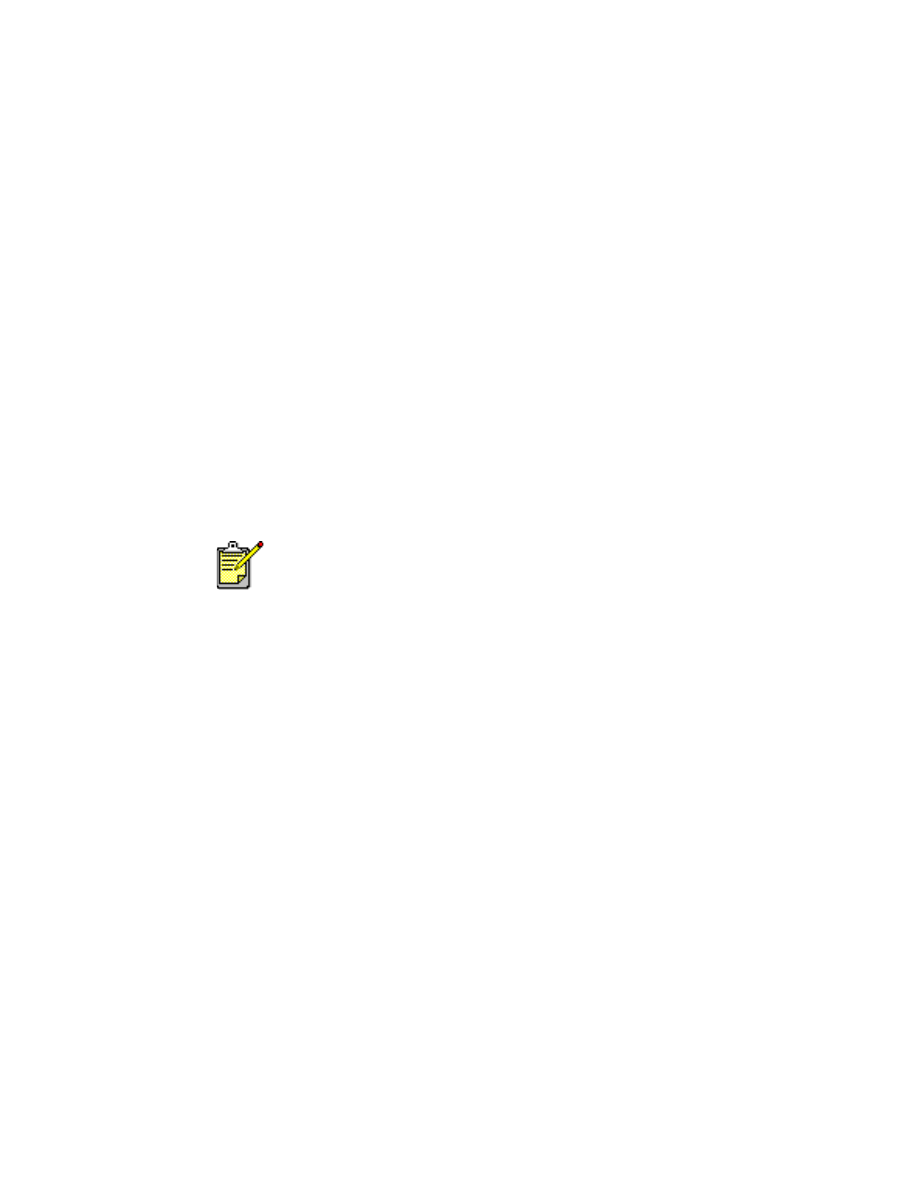
«Файл»
>
«Настройка печати»
«Настройка печати»
«Настройка печати»
«Настройка печати»
, а затем
«Свойства»
«Свойства»
«Свойства»
«Свойства»
–или–
• Выберите
«Файл»
«Файл»
«Файл»
«Файл»
>
«Печать»
«Печать»
«Печать»
«Печать»
>
«Настройка»
«Настройка»
«Настройка»
«Настройка»
, а затем
«Свойства»
«Свойства»
«Свойства»
«Свойства»
.
При этом появится окно свойств принтера, в котором имеются
вкладки «Настройка», «Возможности» и «Дополнительно».
3.
Выберите вкладку
«Настройка»
«Настройка»
«Настройка»
«Настройка»
, а затем выберите следующее:
•
«Печать транспаранта»
«Печать транспаранта»
«Печать транспаранта»
«Печать транспаранта»
: Установите этот флажок
•
•
•
• «Тип бумаги»
«Тип бумаги»
«Тип бумаги»
«Тип бумаги»:
:
:
:
«Транспарантная бумага hp»
«Транспарантная бумага hp»
«Транспарантная бумага hp»
«Транспарантная бумага hp»
•
«Качество печати»
«Качество печати»
«Качество печати»
«Качество печати»
:
«Нормальное»
«Нормальное»
«Нормальное»
«Нормальное»
•
«Формат бумаги»
«Формат бумаги»
«Формат бумаги»
«Формат бумаги»
:
Транспарант [A4 (210 x 297 мм)]
Транспарант [A4 (210 x 297 мм)]
Транспарант [A4 (210 x 297 мм)]
Транспарант [A4 (210 x 297 мм)]
или
Транспарант [Letter (8,5 x 11 дюймов)]
Транспарант [Letter (8,5 x 11 дюймов)]
Транспарант [Letter (8,5 x 11 дюймов)]
Транспарант [Letter (8,5 x 11 дюймов)]
4.
Выберите вкладку
«Возможности»
«Возможности»
«Возможности»
«Возможности»
, а затем выберите следующее:
•
«Ориентация»
«Ориентация»
«Ориентация»
«Ориентация»
: Соответствующая ориентация
•
«Двусторонняя печать»
«Двусторонняя печать»
«Двусторонняя печать»
«Двусторонняя печать»
: Не установлена
•
«Копий»
«Копий»
«Копий»
«Копий»
: До 20 экземпляров
5.
Выберите вкладку
«Дополнительно»
«Дополнительно»
«Дополнительно»
«Дополнительно»
, если вам необходимо
дополнительно отрегулировать параметры расхода чернил, цвета,
времени высыхания или скорости печати (Pежим Экономии Памяти).
6.
Для возврата в окно «Печать» или «Настройка печати» щелкните
мышью на кнопке
OK
OK
OK
OK
.
7.
Чтобы выполнить печать, щелкните мышью на кнопке
OK
OK
OK
OK
.
Когда выбирается
«Печать транспаранта»
«Печать транспаранта»
«Печать транспаранта»
«Печать транспаранта»
, то при этом
автоматически задается параметр типа бумаги
«Транспарантная
«Транспарантная
«Транспарантная
«Транспарантная
бумага hp»
бумага hp»
бумага hp»
бумага hp»
и параметр формата бумаги
«Транспарант»
«Транспарант»
«Транспарант»
«Транспарант»
.
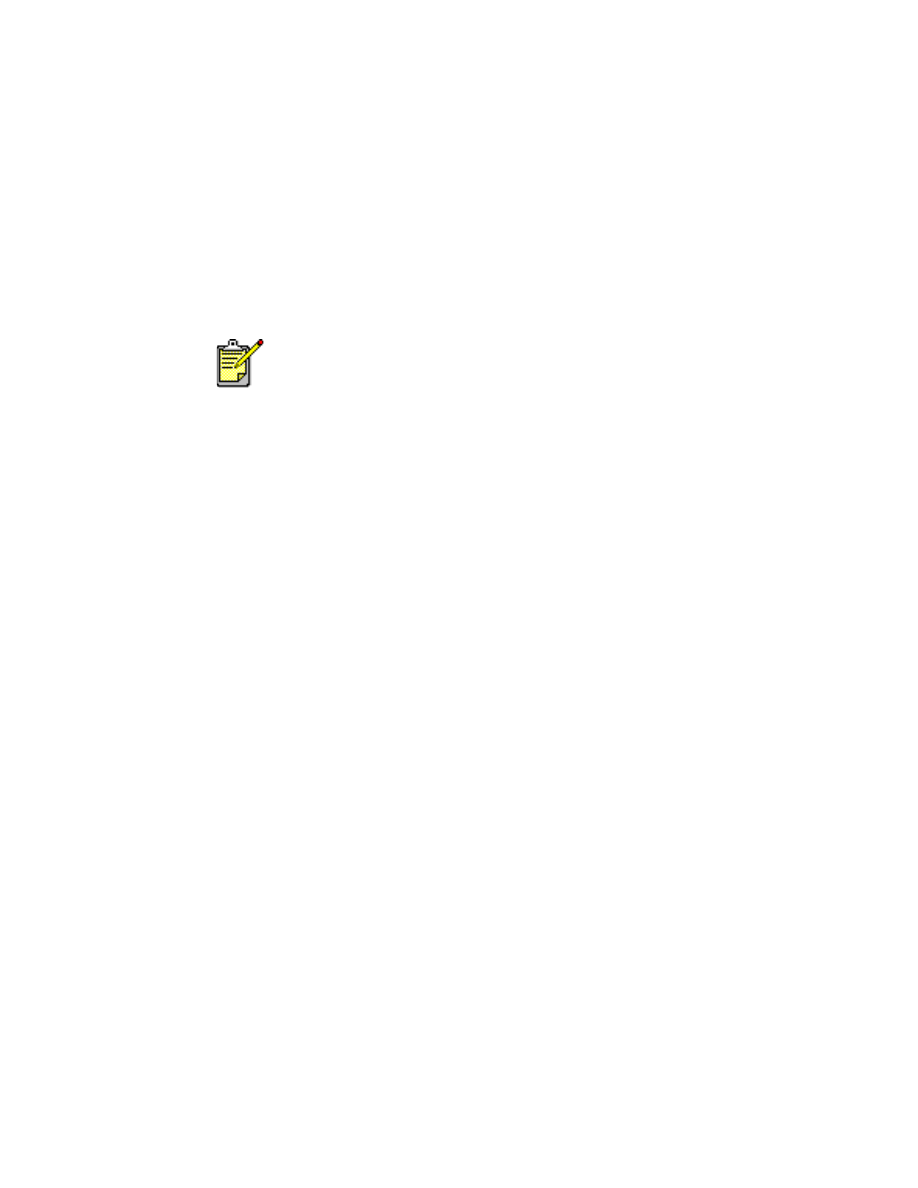
46
46
46
46
рекомендации по печати
рекомендации по печати
рекомендации по печати
рекомендации по печати
В
«Замечаниях к выпуску»
описываются проблемы, которые могут
возникнуть в случае печати транспарантов с помощью некоторых
прикладных программ. Чтобы ознакомиться с этой информацией,
выберите
«Пуск»
«Пуск»
«Пуск»
«Пуск»
>
«Программы»
«Программы»
«Программы»
«Программы»
>
«hp deskjet series»
«hp deskjet series»
«hp deskjet series»
«hp deskjet series»
>
«Замечания к
«Замечания к
«Замечания к
«Замечания к
выпуску»
выпуску»
выпуску»
выпуску»
.
Чтобы получить оптимальные результаты, пользуйтесь продукцией
фирмы hp.
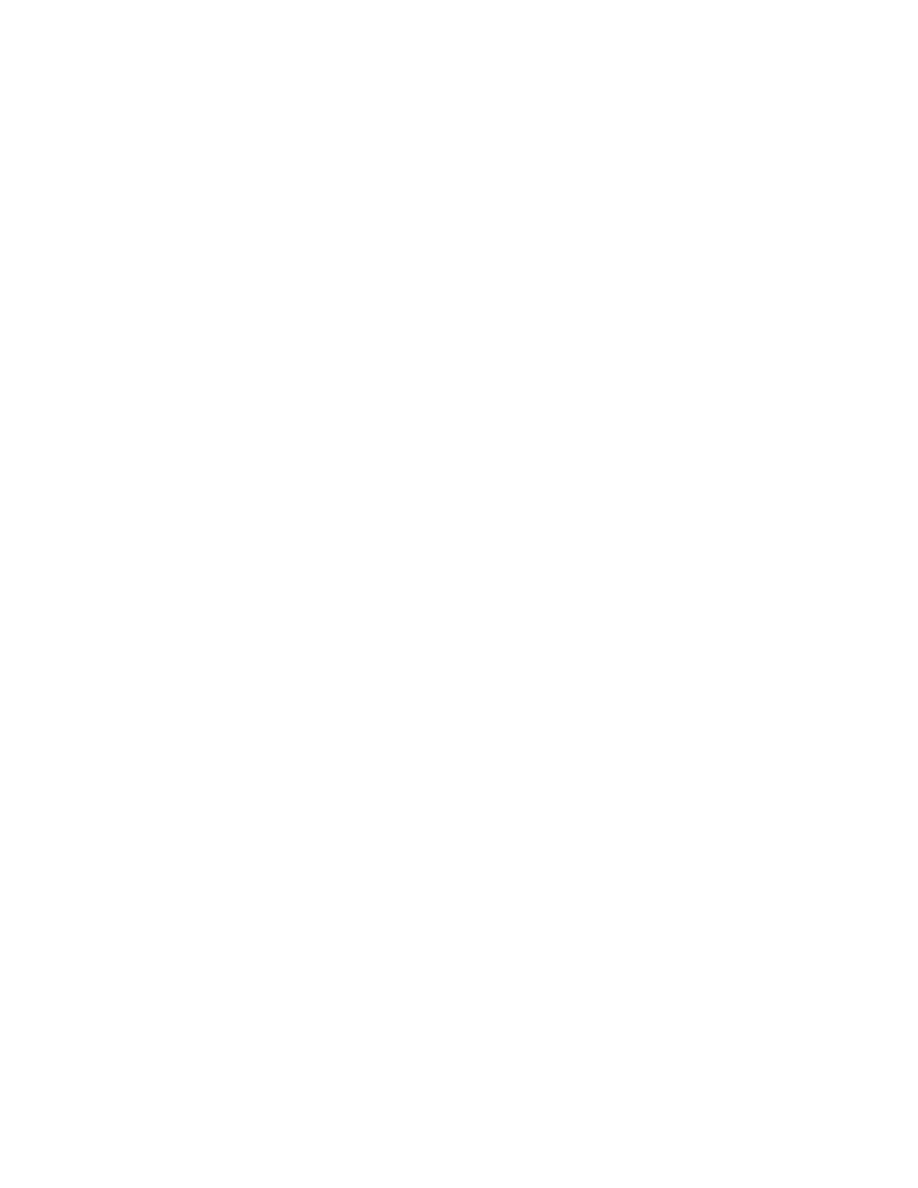
47
47
47
47
термопереводные картинки
термопереводные картинки
термопереводные картинки
термопереводные картинки
подготовка к печати
подготовка к печати
подготовка к печати
подготовка к печати
1.
Выдвиньте входной лоток.
2.
Раздвиньте оба регулятора бумаги и удалите из лотка всю бумагу.
3.
Распушите края листов бумаги для печати термопереводных
картинок, чтобы отделить их друг от друга, затем выровняйте края.
4.
Поместите в лоток бумагу для термопереводных картинок печатной
стороной вниз.
5.
Подведите регуляторы бумаги вплотную к краям бумаги для печати
термопереводных картинок и задвиньте входной лоток.
печать термопереводных картинок
печать термопереводных картинок
печать термопереводных картинок
печать термопереводных картинок
1.
Откройте файл, который нужно напечатать.
2.
Следуйте одним из указанных ниже путей для выбора параметров
печати (в зависимости от используемой прикладной программы):
• Выберите
«Файл»
«Файл»
«Файл»
«Файл»
>
«Печать»
«Печать»
«Печать»
«Печать»
, а затем
«Свойства»
«Свойства»
«Свойства»
«Свойства»
–или–
• Выберите
«Файл»
«Файл»
«Файл»
«Файл»
>
«Настройка печати»
«Настройка печати»
«Настройка печати»
«Настройка печати»
, а затем
«Свойства»
«Свойства»
«Свойства»
«Свойства»
–или–
• Выберите
«Файл»
«Файл»
«Файл»
«Файл»
>
«Печать»
«Печать»
«Печать»
«Печать»
>
«Настройка»
«Настройка»
«Настройка»
«Настройка»
, а затем
«Свойства»
«Свойства»